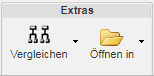|
Aktion
|
Symbol
|
Beschreibung
|
||
|
Vergleichen
|
Das Symbol Vergleichen bietet die Möglichkeit, eine Teilestruktur mit einem anderen Teil oder einer CAD-Dokumentstruktur zu vergleichen.
Im Dropdown-Menü sind die folgenden Wahlmöglichkeiten verfügbar: |
|||
|
Öffnen in
|
Das Symbol Öffnen in Im Dropdown-Menü sind die folgenden Wahlmöglichkeiten verfügbar:
|